Como adicionar fontes do Google de forma segura no WordPress utilizando o arquivo theme.json
Guia passo a passo de como adicionar fontes do Google no seu site WordPress de forma segura e otimizada, utilizando o arquivo theme.json.
Introdução
No WordPress, a maneira tradicional de adicionar fontes do Google utilizando links disponibilizados pela Google Fonts pode acarretar problemas de privacidade, especialmente em relação a GDPR, ao expor dados de usuários, como o endereço IP. Um exemplo disso é um site que foi multado por uma corte alemã por utilizar fontes hospedadas pelo Google de forma inadequada. Você pode ler mais sobre este caso neste artigo em inglês.
Para resolver esse problema, a equipe do WordPress desenvolveu uma solução integrada ao projeto Gutenberg, centralizando a configuração de fontes no arquivo theme.json. Este método não apenas melhora a privacidade, mas também pode aumentar a velocidade do seu site e simplificar o desenvolvimento, ao evitar a necessidade de configurar o @font-face manualmente.
O que é o theme.json?
Introduzido no WordPress 5.8 como parte do projeto Gutenberg, o arquivo theme.json permite centralizar várias configurações do tema, incluindo paleta de cores, tipografia e outras definições globais. Este arquivo pode ser utilizado tanto em temas clássicos quanto em temas baseados em blocos. Mais detalhes podem ser encontrados na documentação oficial do WordPress.
Como Adicionar Fontes do Google no WordPress?
Passo 1: Escolha e Baixe a Fonte
Acesse o site Google Fonts, escolha a fonte desejada e faça o download. Por exemplo, para utilizar a fonte "Inter", baixe o arquivo correspondente e adicione-o ao seu tema WordPress. É recomendável criar uma pasta chamada assets e, dentro dela, uma subpasta fonts onde os arquivos de fontes serão armazenados. Note que os arquivos baixados podem estar no formato .ttf, que não é ideal para a web. Os formatos mais recomendados para uso na web são .woff e .woff2, que oferecem melhor desempenho e compatibilidade. Para converter os arquivos .ttf em .woff ou .woff2, utilize um conversor online como o Convertio.
Passo 2: Criação e Configuração do theme.json
Crie um arquivo chamado theme.json na raiz do seu tema e adicione o seguinte código básico:
{
"$schema": "https://schemas.wp.org/trunk/theme.json",
"version": 2,
"settings": {}
}Passo 3: Configurando a Tipografia no theme.json
Para adicionar a fonte, insira a configuração de tipografia dentro do objeto settings:
{
"$schema": "https://schemas.wp.org/trunk/theme.json",
"version": 2,
"settings": {
"typography": {
"fontFamilies": [
{
"slug": "inter",
"name": "Inter",
"fontFamily": "\"Inter\", sans-serif",
"fontFace": [
{
"fontFamily": "inter",
"src": [
"file:./assets/fonts/inter/inter-VariableFont_opz,wght.ttf"
],
"fontStyle": "normal",
"fontWeight": "300 400 500 600 700"
}
]
}
]
}
}
}Usando a Fonte no Backend do WordPress
Agora que configuramos a fonte, vá ao painel administrativo do WordPress e acesse a área de posts do seu site. No editor de posts, localize o menu "Tipografia" no lado direito. Clique nos três pontinhos para expandir as opções e selecione "Fonte". A fonte que configuramos estará disponível para uso.
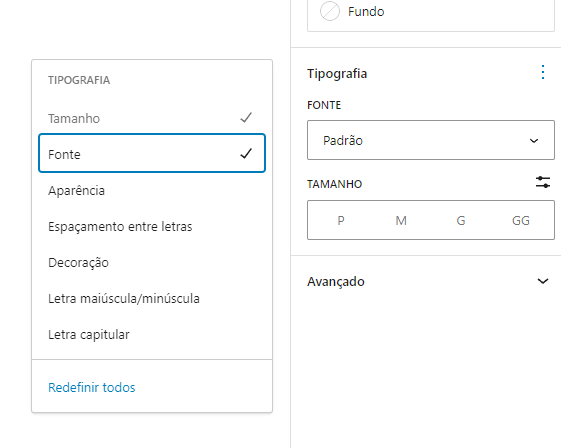
Você poderá utilizar a fonte em qualquer parte do WordPress onde a tipografia estiver disponível. Os pesos das fontes, que também configuramos, estarão acessíveis também no menu "Tipografia" na opção de "Aparência", permitindo personalizações adicionais.
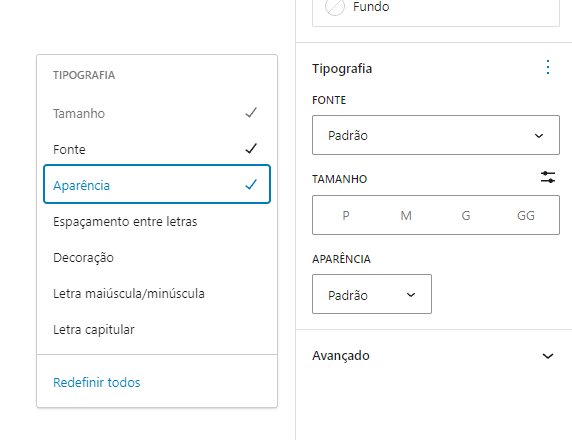
Após realizar as alterações, salve o post e visualize-o no frontend do site. Todas as mudanças feitas no backend serão replicadas com sucesso no frontend, garantindo que o estilo aplicado esteja consistente em ambas as interfaces.
Variável Global
Como mencionado anteriormente, ao configurar uma fonte no theme.json, o WordPress gera automaticamente uma variável CSS global. Para descobrir o nome exato dessa variável, inspecione o código do site utilizando as ferramentas de desenvolvedor do navegador. Você verá que uma classe relacionada à nova fonte foi adicionada, algo como has-inter-font-family.

O nome da variável pode variar conforme o nome e as configurações da fonte que você escolheu. Essa variável estará disponível globalmente e pode ser utilizada em qualquer arquivo CSS do seu site. Por exemplo, ao inspecionar o código nas opções de style, você encontrará algo como --wp--preset--font-family--inter. Essa variável pode ser usada para aplicar a fonte personalizada em qualquer parte do seu site.
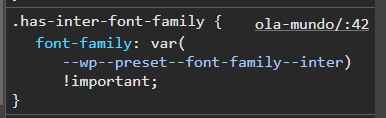
Incrível, não é?
Conclusão
Seguindo este passo a passo, você pode adicionar fontes do Google ao seu tema WordPress de forma segura e otimizada, evitando problemas com a GDPR e melhorando a performance do seu site. Se tiver dúvidas, sinta-se à vontade para deixá-las nos comentários abaixo.
Saudações,
Grande Abraço!